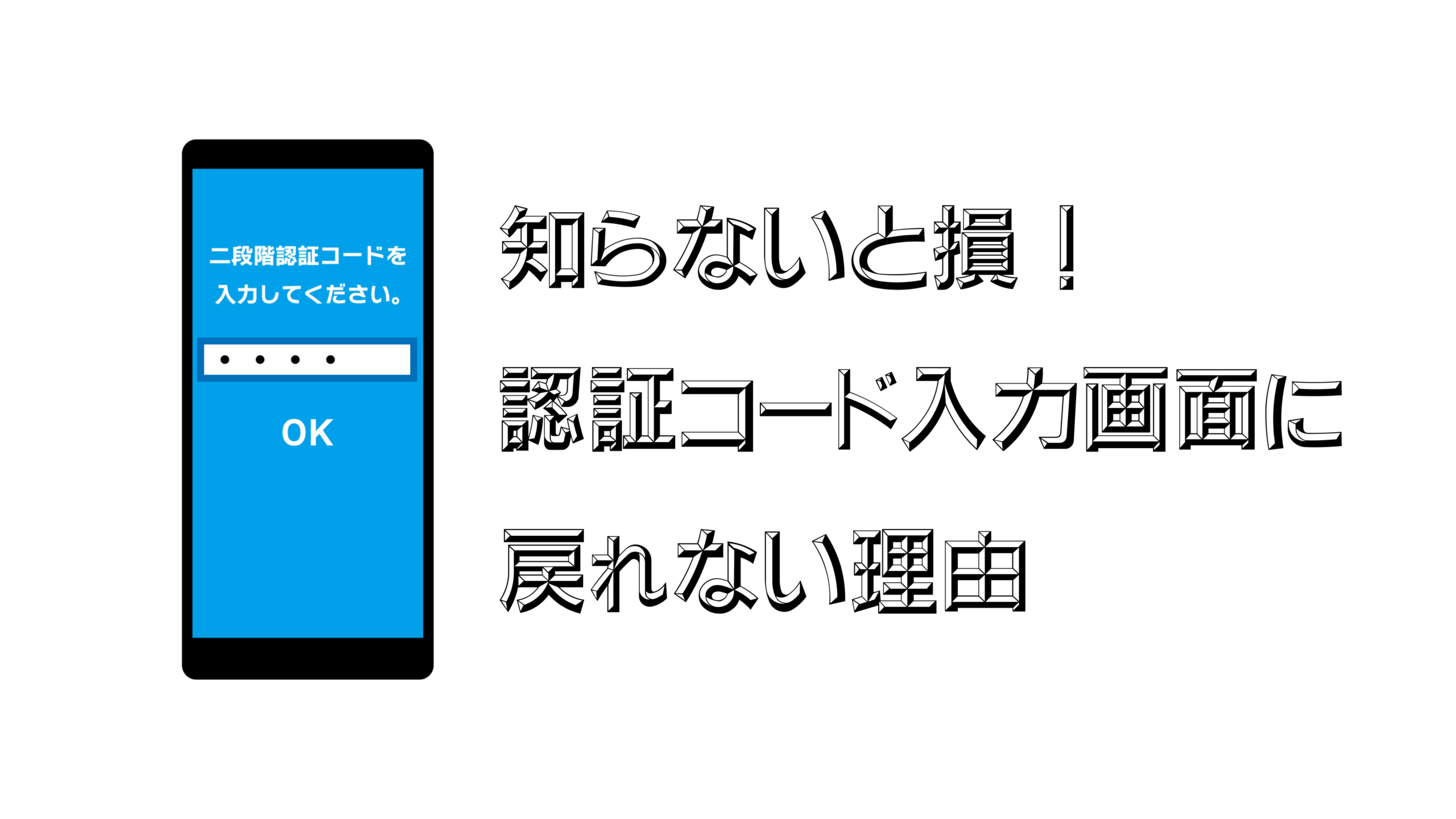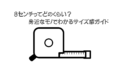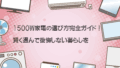スマートフォンやパソコンを使ってさまざまなサービスに登録したり、ログインしたりする際に登場する「認証コード入力画面」は、本人確認を行うために非常に大切なステップです。このプロセスは、他人による不正アクセスを防ぎ、あなたの個人情報やアカウントを守る役割を果たしています。
しかし現実には、この画面が途中で見られなくなってしまったり、別の操作をしたことで消えてしまったりと、意外と多くの人が「もう一度表示させたいのに戻れない!」という困った体験をしています。たとえば、認証コードを確認するためにメールやSMSを開こうとしてアプリを切り替えた瞬間に、入力画面が消えてしまうといったことも珍しくありません。
こうしたトラブルは、日々のちょっとした操作の中で起こるため、誰にでも起こり得ます。しかも「戻れない」状況に陥ると、焦ってしまい余計に混乱してしまうこともあるでしょう。この記事では、そうした認証コード入力時によくあるトラブルの背景や原因を丁寧に解説しながら、具体的な解決策や予防のための工夫についてもわかりやすくご紹介します。
これを読むことで、「次は焦らずに対応できそう」と思っていただけるよう、実践的で役立つヒントをお届けしていきます。
認証コード入力画面に戻れない原因とは?よくあるトラブル徹底解説
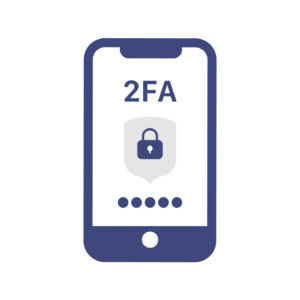
まず、認証コード入力画面とは、SMSやメールで送られてくる一時的なコードを入力して、自分が正しい利用者であることを証明するための画面です。この仕組みは、多くのウェブサービスやアプリで採用されており、不正アクセスの防止や、アカウント情報の保護を目的とした非常に重要なセキュリティ機能のひとつです。認証コードの入力は、ログイン時やパスワード再設定時、新しい端末での利用開始時など、さまざまな場面で求められることがあります。
しかし、この入力画面は非常に繊細で、ちょっとした操作でも簡単に失われてしまうことがあります。たとえば、コードを確認するために一度SMSアプリやメールアプリに切り替えただけで、アプリがバックグラウンドで停止し、再び元の認証画面に戻れなくなるという事例は非常によくあります。また、ブラウザの「戻る」ボタンを押してしまった場合や、メール内のリンクをタップしてしまったことが原因で、画面遷移が発生してしまい、セッションが切断されるといったケースも多いのです。
さらに、端末やOSの種類によっても起こりやすい問題には差があります。Android端末では、省電力機能やメモリ管理の仕様により、バックグラウンドで動いているアプリが数秒で停止されることがあります。そのため、認証画面が勝手に閉じてしまったように見えることもあるのです。一方で、iPhoneではアプリの状態が比較的維持されやすいものの、アプリごとの仕様やiOSのバージョンによっては同様に再表示ができないケースがあります。特定のアプリでは、セキュリティ上の理由から一度でも画面を離れると再認証が必要になることもあります。
パソコンの場合も例外ではなく、使用するブラウザの種類やセキュリティ設定、拡張機能の影響を大きく受けます。たとえば、ポップアップブロックが有効になっていることで認証画面が正しく表示されなかったり、セキュリティ機能が強化されたブラウザでは、セッションが短時間でタイムアウトしてしまうこともあります。
このように、認証コード入力画面に戻れない問題は、多くの場合、使用している端末の仕様や操作ミス、あるいはサービス提供側のセキュリティ設計によって引き起こされます。トラブルの背景をしっかり理解することで、事前に備えたり、万が一のときにも落ち着いて対処できるようになります。
【端末別】認証コード入力画面に戻れないときの解決方法
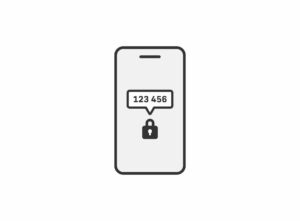
Android端末をご利用の場合、まずはアプリをいったん完全に閉じ、もう一度起動して再ログインを試してみてください。それでもうまくいかない場合は、端末の設定からアプリのキャッシュや閲覧履歴をクリアすることで、画面が正しく再表示されることがあります。キャッシュの削除は、「設定」→「アプリ」→該当アプリ→「ストレージ」→「キャッシュを削除」といった手順で行うのが一般的です。
また、SMSで送られてきた認証コードは、通知バーから直接確認するだけでなく、念のためメモ帳アプリなどに転記しておくと安心です。特に一時的にしか表示されないコードもあるため、画面のスクリーンショットを撮っておくことも有効な手段です。さらに、認証画面がバックグラウンドで停止しないよう、他のアプリを起動せずに操作を完了する意識も大切です。
iPhoneの場合も基本は同じですが、iOS特有の動作に注意が必要です。アプリを完全に終了させてから再起動し、再ログインしてみましょう。また、Safariを使う場合は、プライベートモード(シークレットブラウズ)ではなく、通常モードでアクセスするのがポイントです。プライベートモードではCookieやセッション情報が保存されないため、認証に失敗する可能性があります。
コードは届いた時点で、iCloudのメモやリマインダーなど、iPhone標準のアプリを活用してメモしておくと、必要な時にすぐ参照できて便利です。iOSの「スクリーンショット+メモ」機能を使えば、視覚的にも記録できて見落としを防げます。
パソコンから操作している場合は、利用しているブラウザに応じた対策が必要になります。Google Chromeを使用している場合は、シークレットモードではなく通常モードで開きましょう。さらに、一時的に広告ブロックやパスワード管理などの拡張機能を無効にすることで、より安定した認証操作が可能になります。
Safariを使っている方は、セキュリティ設定を見直し、一部の厳しいブロック設定を一時的に緩めることで、スムーズに画面が読み込まれるようになることがあります。Microsoft EdgeやFirefoxをご利用の場合は、キャッシュを削除してからページを再読み込みすることで、認証コード入力画面が正常に表示されるケースが多く見られます。
また、すべての端末に共通して言えることですが、複数の端末を使って認証操作を行うと混乱が生じやすくなるため、できるだけ1つの端末内で手続きを完結させることを意識しましょう。
認証コードが見られない・画面に戻れないときの対処法
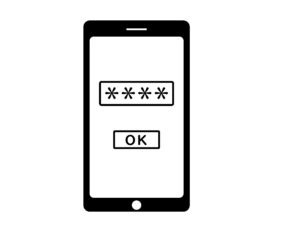
認証コードが届いていないように感じる場合、まずは迷惑メールフォルダの確認を行いましょう。特に携帯会社のキャリアメールやフリーメール(Yahoo!メール、Gmailなど)では、自動的にスパム判定されて本来届くべきメールが「迷惑メール」や「プロモーション」タブに分類されてしまうことがあります。時間帯やサーバー混雑によってもメールの到着が遅れる場合があるため、少し時間をおいて再確認するのもおすすめです。
また、SMSでの認証コードが届かない原因としては、電波状況の悪さや、SIMカードの一時的な不具合、端末の再起動後などが考えられます。通信状態が不安定な場所ではSMSの受信が失敗しやすいため、Wi-Fiからモバイル通信に切り替える、あるいはその逆を試すことで改善することもあります。それでも受信できない場合には、SMS認証ではなくメールアドレス認証に切り替えることで対応できるケースも多く見られます。
Gmailで認証メールを受信している場合、メール本文に記載されたリンクを通常タップするのではなく、リンクを長押しして「新しいタブで開く」操作をすると、ページ遷移が安定しやすくなります。特にブラウザのタブごとにセッション情報が個別に保持されるため、元の画面を維持しつつ認証ページへアクセスするのに便利です。また、Gmailアプリでうまく表示されない場合には、ChromeやSafariなどのブラウザからGmailにログインし直して閲覧することで、トラブルが回避できる可能性があります。なお、iPhoneであればSafari、AndroidであればChromeを使うのが一般的に安定しています。
AndroidでSMSを確認する際は、まず通知バーを下にスワイプして表示されるメッセージのプレビューから内容を確認しましょう。その後、メッセージアプリを開いて完全なメッセージを表示し、6桁のコードをしっかりとメモするのが確実です。コードを確認した後にアプリを再起動する必要がある場合には、画面のスクリーンショットを撮って保存しておくと、誤入力を防ぐだけでなく、安心して入力作業に戻ることができます。
さらに、端末によっては「メッセージを自動的に削除」する設定が有効になっていると、一定期間経過後にメッセージが見られなくなる場合もあるため、必要に応じてメッセージ保管期間の設定も見直しておくとよいでしょう。
認証コード入力画面から離れてしまったときの再表示テクニック

認証コードの入力途中にうっかり画面を閉じてしまったり、他のアプリを開いて戻れなくなったりしたときは、まず落ち着いて「最近使用したアプリ」や「マルチタスク画面」を開いてみてください。多くのスマートフォンでは、アプリがバックグラウンドでしばらくの間維持されているため、数十秒以内であれば再度元の画面を表示できる可能性があります。ただし、端末やOSの省電力設定、アプリのメモリ使用量によっては、すぐに終了してしまうこともあるため、その点は注意が必要です。
また、入力画面が完全に消えてしまった場合に備えて、認証コードが表示されたタイミングでスクリーンショットを撮影することは非常に有効です。これにより、アプリの再起動やログインのやり直しが必要になった場合でも、再度認証コードを要求する手間が省けます。さらに、コードを一時的にメモアプリや付箋アプリなどに転記しておけば、アプリ間の移動にも安心して対応できます。視覚的な記録を残すことで、再入力の際の焦りやミスも減らすことができます。
加えて、アプリによっては「このコードを入力してログインしてください」という表示が通知領域に出ることもあるため、通知履歴を確認するのも一つの手です。通知が残っていれば、再度タップすることで該当画面を開くことができるケースもあります。
2段階認証を利用している場合には、Google AuthenticatorやMicrosoft Authenticatorなどの専用アプリから生成されるコードの有効時間に注意しましょう。これらのコードは一般的に30秒から60秒の間隔で更新されるため、確認した時点ですぐに入力することが重要です。万が一、入力中にコードが更新されてしまった場合でも、新しいコードを再確認して落ち着いて入力すれば問題ありません。
また、2段階認証がうまくいかない場合は、スマートフォンの時刻設定が原因になっていることもあります。コードの生成には端末の時刻情報が使われるため、少しでもズレがあると認証エラーになることがあります。そのため、時刻設定を「自動」にしてネットワーク経由での正確な時刻取得を行うように設定しておくと、こうしたトラブルの予防につながります。
認証コード入力トラブルを防ぐためのQ&A
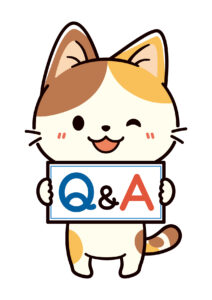
「認証コードが届かない」といった声は、SNSやサポートフォーラムなどでも頻繁に見られる共通の悩みです。このような状況に遭遇したときは、まず最初に「再送信ボタン」が用意されていれば、それを押して再度コードを受け取れるかを確認しましょう。受信タイミングによっては、一度目の送信では届かなかったコードも、再送信によって正常に届く場合があります。メールアドレスや電話番号を手入力して登録した場合は、入力ミスの可能性もあるため、登録内容を改めて確認してみることも大切です。
特に、電話番号を入力する際には国番号の設定ミスやハイフンの有無、機種依存文字が含まれていないかもチェックポイントになります。メールアドレスであれば「.com」や「@」の打ち間違い、「全角/半角」の不一致も見逃せない点です。こうした小さな入力ミスが原因で認証コードが届かないケースも少なくありません。
また、操作中にアプリをうっかり閉じてしまった場合でも、落ち着いて対処すれば大丈夫です。多くのサービスでは、アプリを再起動して再ログインし、同じ登録情報を使って認証手続きをやり直すことで、再び認証コードが送られてくる仕組みになっています。複数回の再送信を繰り返すと、一時的に制限がかかることもあるので、適度な間隔をあけて行うと安心です。
あらかじめこうしたトラブルを避けるためには、いくつかの準備が効果的です。まず、認証操作を行うときには、通信環境の良い場所で行うように心がけましょう。地下や建物の奥などでは電波が不安定になり、SMSやメールの受信に支障をきたす可能性があります。また、通知設定も見落としがちなポイントです。端末の設定で「通知を許可」していないと、新着コードが届いていても気づけないことがあります。
さらに、ブラウザを使って認証を行う場合には、「ポップアップブロック」や「トラッキング防止機能」に注意が必要です。こうした機能が有効になっていると、認証ページが正常に表示されず、手続きが途中で止まってしまうことがあります。ブラウザの設定を一時的に緩和し、セキュリティソフトの影響も含めて確認することで、スムーズな認証が可能になります。
このように、認証コードに関するトラブルは事前の備えと冷静な対処によってほとんど回避することができます。エラーに遭遇したときほど焦らず、ひとつひとつ確認する姿勢が大切です。
まとめ
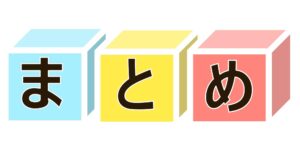
認証コード入力画面に戻れないというトラブルは、ほんの些細な操作ミスや端末ごとの挙動、あるいはサービス側の仕様の違いによって、思いがけず発生してしまうことがあります。こうした事象は一見すると単純なように見えても、再表示ができないことでログインや登録作業が中断し、大きなストレスや手間につながってしまうこともあります。
しかしながら、こうしたトラブルの原因や仕組みをあらかじめ理解し、対処法を知っておくことで、同じ状況に遭遇した際にも落ち着いて対応できるようになります。この記事では、端末別の具体的な解決方法や、コードが見られない・届かない場合の対策、再表示するための工夫、さらにはよくある失敗を避けるためのQ&Aまで、幅広くご紹介しました。
これらの知識は、日常的な認証操作だけでなく、仕事や急ぎの場面での手続きでも役立つものです。特に2段階認証を利用しているサービスでは、認証の重要性がますます高まっている今、正しい情報と備えを持つことは非常に大切です。
ぜひ今回ご紹介した内容を参考にして、今後の認証操作がよりスムーズに進むよう、普段から操作方法や設定の確認、トラブル時の備えを意識してみてください。ちょっとした工夫や事前の一手間が、大きな安心と効率につながります。